di Filippo Molinini, 21 giugno 2024, 14:00 21 giugno 2024, 14:00
Microsoft sta lavorando per implementare una nuova funzionalità per la gestione e condivisione delle schede di Edge: ecco come abilitarla subito.
21 GIUGNO 2024 | Ad un anno dal lancio ufficiale, Microsoft ha annunciato la disponibilità del supporto della creazione delle Aree di lavoro in maniera automatica grazie all’intelligenza artificiale. La funzione è attualmente in fase di anteprima – trovate maggiori dettagli a questo indirizzo.
Oggi siamo entusiasti di condividere l’integrazione dell’intelligenza artificiale con Edge Workspaces, il che significa che ora sarai in grado di configurare e iniziare a utilizzare il tuo spazio di lavoro ancora più velocemente.
Per iniziare, digita semplicemente la tua query nella barra di ricerca di Bing, ad esempio “organizza un viaggio in Croazia”. Da lì, vedrai un popup che ti chiede se desideri creare un nuovo spazio di lavoro Edge con intelligenza artificiale per il viaggio.
6 APRILE 2023 | Dopo quasi due anni di test, Microsoft ha annunciato ufficialmente la disponibilità delle Aree di lavoro anche per gli utenti consumer in preview pubblica. Potete richiedere l’accesso ufficiale alle Aree di lavoro a questo indirizzo.
Siamo lieti di annunciare che l’anteprima di Edge Workspaces per gli account consumer è ora disponibile! A Ignite 2022, abbiamo annunciato Edge Workspaces, l’esperienza di navigazione multiplayer che ti consente di organizzare i progetti in finestre del browser separate e personalizzabili che possono essere facilmente condivise con altri. I collaboratori in un’area di lavoro condividono lo stesso set di schede in modo che possano facilmente rimanere sincronizzati e navigare insieme. In precedenza, Edge Workspaces era disponibile solo come anteprima pubblica aziendale, ma oggi stiamo espandendo tale anteprima per chiunque voglia provarlo a casa da solo o con amici e familiari.
È importante notare che questa funzione non è la condivisione dello schermo del browser, né condivide i dati del browser tra le persone che condividono un’area di lavoro Edge. Ogni utente vedrà solo i contenuti a cui ha accesso.
Alcune cose da tenere a mente prima di iniziare:
- Dovrai accedere al tuo account Microsoft utilizzando Microsoft Edge versione 111.0.1661.51 (o successiva). Se non disponi ancora di un account Microsoft, dovrai crearne uno per iniziare.
- Riceverai 5 inviti da inviare ad amici e parenti per partecipare all’anteprima. Poiché stiamo iniziando con un’anteprima limitata, questa sarà soggetta a disponibilità.
- Stiamo iniziando con un gruppo limitato di utenti per raccogliere feedback e ci espanderemo a più utenti nei prossimi mesi.
- Gli spazi di lavoro saranno disponibili su PC e Mac per iniziare.
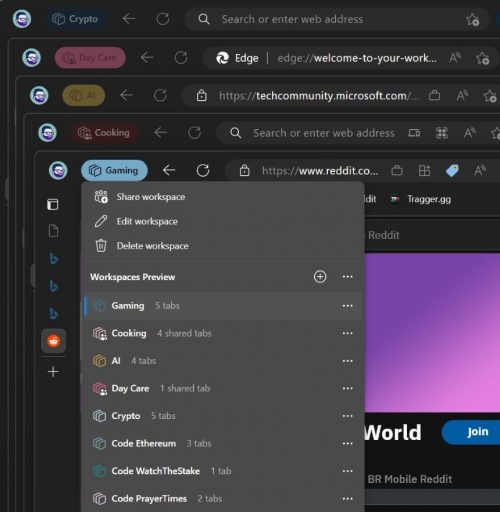
Aree di lavoro di Edge
Microsoft ha molto a cuore la gestione delle schede di esplorazione del proprio browser, Edge. L’azienda ha già iniziato a lavorare ai gruppi di schede e ora sono iniziati i lavori per la realizzazione di una nuova e interessante funzionalità chiamata Workspaces, Aree di lavoro in italiano. L’icona per Workspaces prende posto in alto a sinistra nella finestra del browser e, cliccandola, si ha subito la possibilità di creare una nuova area di lavoro. Le aree di lavoro sono personalizzabili nel nome e nel colore, garantendo una facile gestione organizzata delle proprie schede aperte. Creando un nuovo workspace verrà aperta una nuova finestra di Edge con la pagina Nuova scheda.
Abilitare subito le aree di lavoro in Edge
Questa procedura funziona attualmente solo per le versioni Dev e Canary di Edge; Microsoft sta lavorando per rendere la funzionalità disponibile pubblicamente, anche se probabilmente ci vorranno ancora diverse settimane. Ecco cosa dovete fare:
- Aprite il menu Start di Windows 10 e, nell’elenco di tutte le app, cercate Microsoft Edge Canary.
- Fate click con il tasto destro del mouse sull’icona di Microsoft Edge Canary e cliccate su Altro > Apri percorso file.
- Con un click con il tasto destro sul collegamento, selezionate Proprietà dal menu contestuale.
- Modificate il percorso Destinazione aggiungendo alla fine la seguente stringa di testo lasciando uno spazio dopo \msedge.exe” –enable-features=msWorkspaces
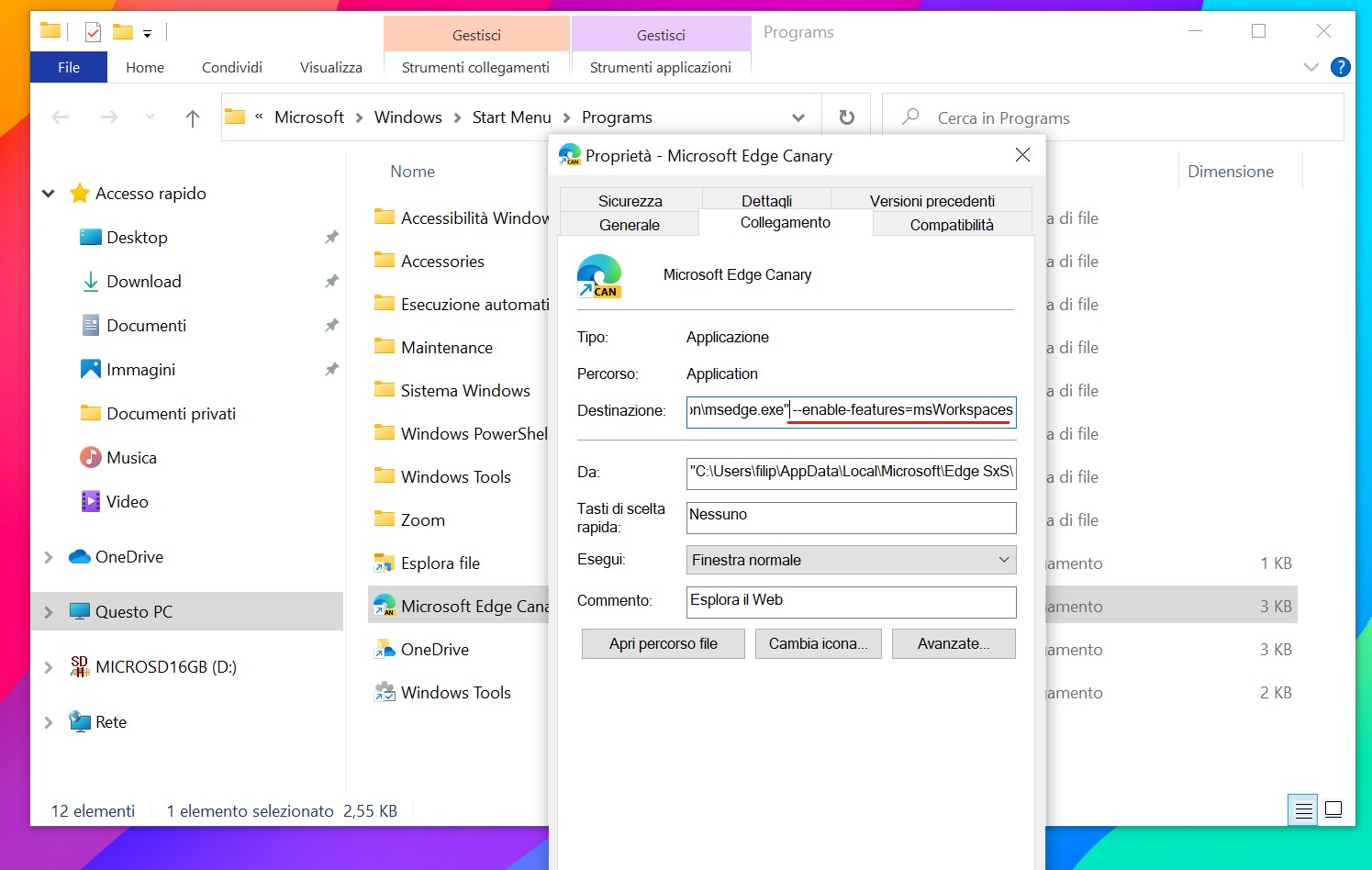
A questo punto, quando avvierete il browser da questo nuovo collegamento, la funzionalità Workspaces sarà attiva in Microsoft Edge. Potete dare uno sguardo a questa nuova funzionalità nelle immagini che seguono.
Sfrutterete questa guida per abilitare subito le aree di lavoro nel vostro browser? La ritenete un’aggiunta interessante all’esperienza di esplorazione del web su Edge? Diteci cosa ne pensate a riguardo nei commenti.
Guida di Windows Blog Italia
Fonte | Ghacks


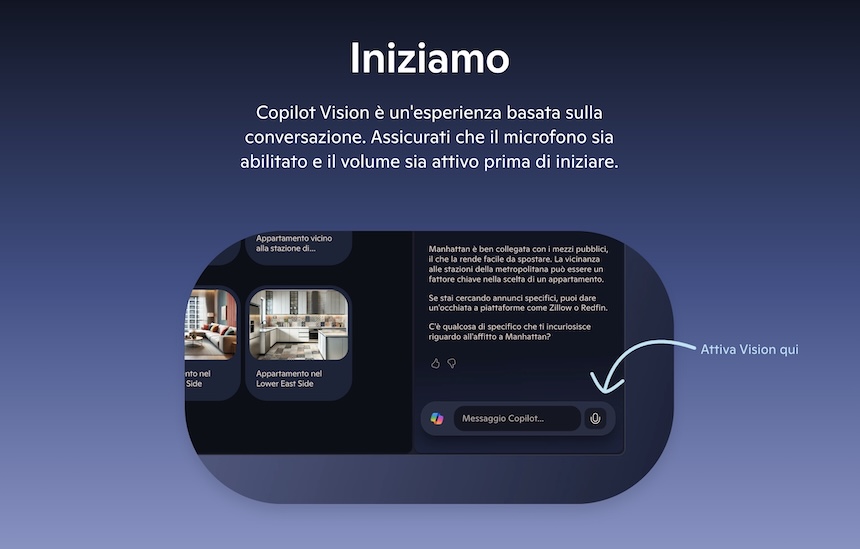




 English (US)
English (US)